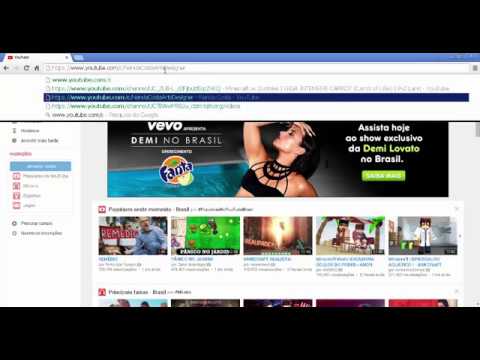Este wikiHow ensina como fazer alterações em sua lista de amigos do Facebook em um iPhone ou iPad.
Passos
Método 1 de 4: Removendo um amigo (remoção de amizade)

Etapa 1. Abra o Facebook no seu iPhone ou iPad
É um ícone azul com um "f" branco dentro. Normalmente, você o encontrará na tela inicial.

Etapa 2. Toque no menu ≡
Ele fica no canto inferior direito da tela.

Etapa 3. Toque em Amigos
Está sob o título “EXPLORAR”. Isso exibe sua lista de amigos.

Etapa 4. Toque no botão Amigos ao lado da pessoa que deseja remover

Etapa 5. Toque em Desfazer amigo [nome do amigo]
Uma mensagem de confirmação aparecerá.

Etapa 6. Toque em Desfazer amizade
Esta pessoa não é mais seu amigo no Facebook.
Método 2 de 4: Parar de seguir um amigo

Etapa 1. Abra o Facebook no seu iPhone ou iPad
É um ícone azul com um "f" branco dentro. Normalmente, você o encontrará na tela inicial.
Use este método para parar de ver as postagens de seus amigos sem ter que removê-los de sua lista de amigos. A pessoa não será notificada de que você parou de segui-la

Etapa 2. Toque no menu ≡
Ele fica no canto inferior direito da tela.

Etapa 3. Toque em Amigos
Está sob o título “EXPLORAR”. Isso exibe sua lista de amigos.

Etapa 4. Toque em ⁝ ao lado da pessoa que você deseja parar de seguir

Etapa 5. Toque em Parar de seguir [nome do amigo]
As postagens dessa pessoa deixarão de aparecer em seu feed.
Método 3 de 4: bloquear um amigo

Etapa 1. Abra o Facebook no seu iPhone ou iPad
É um ícone azul com um "f" branco dentro. Normalmente, você o encontrará na tela inicial.
Bloquear um amigo significa que você não poderá mais ver nada que ele faça no Facebook (e vice-versa)

Etapa 2. Toque no menu ≡
Ele fica no canto inferior direito da tela.

Etapa 3. Toque em Amigos
Está sob o título “EXPLORAR”. Isso exibe sua lista de amigos.

Etapa 4. Toque no botão Amigos ao lado da pessoa que você deseja bloquear

Etapa 5. Toque em Bloquear [nome do amigo]
Uma mensagem de confirmação aparecerá.

Etapa 6. Siga as instruções na tela para confirmar o bloqueio
Método 4 de 4: Editando listas de amigos

Etapa 1. Abra o Facebook no seu iPhone ou iPad
É um ícone azul com um "f" branco dentro. Normalmente, você o encontrará na tela inicial.
Use este método para adicionar alguém (ou remover alguém de) uma lista de amigos

Etapa 2. Toque no menu ≡
Ele fica no canto inferior direito da tela.

Etapa 3. Toque em Amigos
Está sob o título “EXPLORAR”. Isso exibe sua lista de amigos.

Etapa 4. Toque na foto do perfil do amigo que deseja adicionar a uma lista
Isso abre sua página de perfil.

Etapa 5. Toque no ícone Amigos
É o ícone de pessoa com uma marca de seleção. Um menu aparecerá.

Etapa 6. Toque em Editar listas de amigos
Uma lista de suas listas de amigos aparecerá.
Se o amigo selecionado for membro de uma lista, você verá uma marca de seleção azul à direita do nome da lista

Etapa 7. Toque em uma lista com uma marca de seleção para remover este amigo
Isso remove a marca de seleção, o que remove o amigo da lista.

Etapa 8. Toque em uma lista sem marca de seleção para adicionar este amigo
Uma marca de seleção aparecerá ao lado do nome da lista, indicando que este amigo agora é um membro.

Etapa 9. Toque em Concluído
Está no canto superior direito da tela. Isso salva suas alterações.
Repita essas etapas para atribuir outras pessoas (ou remover outras) das listas
Comunidade Q&A
Pesquisa Adicionar nova perguntaFaça uma pergunta 200 caracteres restantes Inclua seu endereço de e-mail para receber uma mensagem quando esta pergunta for respondida. Enviar